„Google Chrome“ naršyklė yra viena populiariausių pasaulyje ir ja naudotis itin paprasta, tačiau ne visi žino apie funkcijas, dėl kurių naršyti su „Chrome“ galima dar greičiau ir patogiau. Šioje pamokoje pasistengsime jums atskleisti keletą naudingų „Chrome“ naršyklės savybių.

Kad sutaupytumėte kuo daugiau brangaus laiko, naršydami internete naudokite šias klavišų kombinacijas:
- CTRL+N: Atidaromas naujas langas
- CTRL+T: Atidaromas naujas skirtukas
- CTRL+SHIFT+N: Atidaromas naujas langas inkognito režime. Tai reiškia, kad naršant šiame režime jūsų naršyklės istorija ir slapukai nebus išsaugoti. Aplankyti puslapiai kompiuteryje nepaliks jokių pėdsakų.
- CTRL+SHIFT+T: Atidaromas paskutinis jūsų užvertas skirtukas. Galima atkurti iki 10 paskutinių skirtukų.
- ALT+F arba ALT+E: Atidaromas naršyklės meniu.
- CTRL+SHIFT+B: Paslepia ir vėl iškelia žymų juostą.
- CTRL+H: Atidaro naršymo istoriją.
- CTRL+J: Atidaro atsisiuntimų puslapį.
- SHIFT+ESC: Atidaroma „Chrome“ užduočių tvarkyklė, kurioje galite matyti, kurie puslapiai ar plėtiniai naudoja daugiausiai resursų bei juos išjungti.
- CTRL+TAB: Pereinama prie sekančio skirtuko.
- CTRL+SHIFT+TAB: Grįžtama prie praeito skirtuko.
- CTRL+W: Uždaromas skirtukas, kuriame dabar esate.
Jei kasdien išmoksite bent po vieną iš šių kombinacijų, greitu metu naršydami internete gerokai sumažinsite pelės paspaudimų skaičius ir sutaupysite nemažai laiko.
Mano naršyklė – „auksinė“
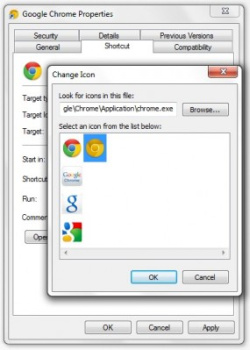 Nuo to, kad savo naršyklę padarysite „auksine“, jos savybės nepakis, tačiau galėsite pasirodyti prieš draugus turėdami prabangią naršyklės „iconą“. Norėdami pasikeisti standartinę naršyklės „iconą“ į užslėptąją, ant programos paleidimo paveikslėlio paspauskite dešinįjį pelės klavišą ir pasirinkite „Properties“ (Ypatybės). Atsidariusiame lange nuėję į „Shortcut“ skirtuką paspauskite „Change Icon“. Pasirinkite „auksinę iconą“ ir spauskite „OK“. Viskas, jūsų naršyklė jau išskirtinė.
Nuo to, kad savo naršyklę padarysite „auksine“, jos savybės nepakis, tačiau galėsite pasirodyti prieš draugus turėdami prabangią naršyklės „iconą“. Norėdami pasikeisti standartinę naršyklės „iconą“ į užslėptąją, ant programos paleidimo paveikslėlio paspauskite dešinįjį pelės klavišą ir pasirinkite „Properties“ (Ypatybės). Atsidariusiame lange nuėję į „Shortcut“ skirtuką paspauskite „Change Icon“. Pasirinkite „auksinę iconą“ ir spauskite „OK“. Viskas, jūsų naršyklė jau išskirtinė.
Paleidžiam ne vieną, o kelis namų puslapius
Dauguma žmonių įpratę vos įsijungę naršyklę paeiliui aplankyti tris ar daugiau internetinius portalus. Tad jei turite įprotį kiekvieną rytą pirmiausia pasitikrinti savo „Facebook“ paskyrą, užmesti akį į naujienas ir pasitikrinti „Gmail“ paštą, kodėl gi jums nenustačius, kad visi šie puslapiai įsijungtų kiekvieną kartą paleidžiant naršyklę.
Kad tai padarytumėte jums tereiks nueiti į Nustatymus ir pasirinkti „Open a specific page or set of pages“ (Atidaryti konkretų puslapį ar puslapių rinkinį). Tai padarius belieka tik susirašyti visų mėgstamiausių tinklalapių adresus ir jie bus kaipmat išsaugoti kitam kartui, kai nuspręsite naršyti internete.
Apgaukime draugą pakeisdami tinklalapio turinį
„Google Chrome“ naršyklė turi tokią funkcija, kuri realiu laiku leidžia redaguoti bet kokio interneto tinklapio turinį. Žinoma, atnaujinimai bus matomi tik jums ir jie niekur neišsisaugos, tačiau draugą apgauti tikrai galima.
Atsidarykite kokį nors straipsnį populiariame naujienų portale, paspauskite dešinį pelės klavišą ant norimo elemento ir pasirinkite „Inspect Element“ (Patikrinti elementą). Dabar dukart paspaudę ant antraštės, teksto, nuotraukos ar bet kokio kito objekto kodo laukelyje, kuris atsirado puslapio apačioje, galite jį pakeisti savu. Kai sukursite savo naujieną populiariame tinklalapyje, prie kompiuterio galite pasikviesti draugą ir liepti jam paskaityti.
Įjunkite funkcijas, kurias naršyklės kūrėjai jums išjungė
„Google Chrome“ naršyklė nuolat atnaujinama, todėl dėl vienokių ar kitokių priežasčių jos kūrėjai kartais išjungia kai kurias funkcijas. Jeigu norite matyti kokios funkcijos jums yra išjungtos ir netgi jas įjungti, į naršyklės adreso laukelį įveskite Chrome://flags komandą. Tačiau atminkite, kad kai kurios funkcijos buvo išjungtos ne be priežasties ir jų įjungimas gali pakenkti naršyklei.
Prie to paties galima paminėti ir Chrome://memory komanda, kuri iššaukia langą su informacija apie šiuo metu paleistų puslapių naudojamą atmintį jūsų kompiuteryje.
Daugiau komandų, vedamų į adreso laukelį galite sužinoti pateikę Chrome://about užklausą.
Perskiriame naršyklės langą
Kartais labai norisi viename naršyklės lange matyti iškart du internetinius puslapius. Žinoma, naujausios operacinių sistemų versijos leidžia tai daryti tiesiog atidarant du atskirus naršyklės langus ir juos su pele nutempiant į ekrano šonus, tačiau „JavaScript“ dėka tokį triuką galima atlikti tiesiog „Chrome“ naršyklėje.
Tiesiog savo žymų juostoje susikurkite žymą su nuoroda:
javascript:A14nH=location.href;L3f7=prompt('Choose%20File%201',
A14nH); R1Gh7=prompt('Choose%20File%202',L3f7);
if(L3f7&&R1Gh7){Fr4Q='<frameset%20cols=\'*,*\'>\n<
frame%20src=\''+L3f7+'\'/>';Fr4Q+='<frame%20src=\''+R1Gh7+
'\'/>\n';Fr4Q+='</frameset>';with(document){write(Fr4Q);
void(close())}}else{void(null)}




